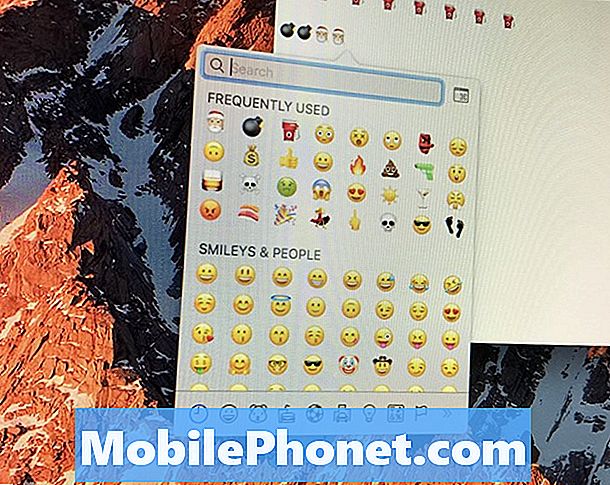
NộI Dung
Sử dụng biểu tượng cảm xúc Mac ở bất cứ nơi nào khác ngoài Tin nhắn rất khó khăn, nhưng bạn chỉ cần biết một phím tắt để sử dụng biểu tượng cảm xúc trên máy Mac trong bất kỳ ứng dụng nào hoặc trên bất kỳ trang web nào.
Chúng tôi sẽ chỉ cho bạn cách sử dụng biểu tượng cảm xúc Mac bất kỳ nơi nào bạn có thể nhập trên máy Mac. Bạn có thể sử dụng tất cả các biểu tượng cảm xúc giống như trên iPhone, iPad hoặc Android.
Hướng dẫn này sẽ tập trung vào macOS Sierra, đây là bản nâng cấp miễn phí, cho hầu hết các máy tính Apple. Điều này bao gồm các tùy chọn Emoji mới nhất phù hợp với những gì bạn có trên iPhone và iPad.
Nó dễ sử dụng biểu tượng cảm xúc trên máy Mac của bạn, nhưng hầu hết mọi người không biết phím bấm phù hợp để làm cho bàn phím biểu tượng cảm xúc Mac bật lên.
Cách sử dụng Mac Emoji
Tại đây, tất cả mọi thứ bạn cần biết để sử dụng biểu tượng cảm xúc Mac để thêm gia vị cho tin nhắn của bạn. Chỉ mất một giây để học và nó thực sự khá dễ nhớ.
- Nhấp vào trường văn bản nơi bạn muốn đặt Biểu tượng cảm xúc. Điều này có thể trong một ứng dụng hoặc trên một trang web.
- Trên bàn phím của bạn, nhấn Command và Control cùng lúc và sau đó nhấn phím cách trong khi giữ chúng.

Nhấp vào biểu tượng cảm xúc Mac bạn muốn sử dụng.
- Công cụ chọn biểu tượng cảm xúc sẽ mở ra ngay bên dưới này và bạn có thể nhấp đúp để thêm và biểu tượng cảm xúc.
- Bạn có thể cuộn lên hoặc xuống để tìm biểu tượng cảm xúc, nhấp vào các danh mục ở phía dưới và tìm kiếm bằng hộp ở trên cùng.
- Sau khi bạn chọn biểu tượng cảm xúc Mac, bộ chọn sẽ biến mất. Nếu bạn cần ẩn nó, bạn có thể nhấp vào bất cứ nơi nào khác trên màn hình của bạn.
Bạn có muốn sử dụng nhiều biểu tượng cảm xúc trong tin nhắn của mình không? Bạn cần phải lặp lại quá trình này. Nếu bạn muốn có cùng biểu tượng cảm xúc, bạn có thể sao chép và dán biểu tượng cảm xúc mà bạn đã nhập.
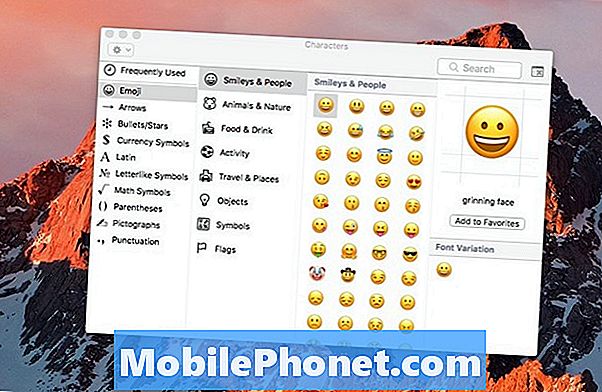
Trình chọn biểu tượng cảm xúc Mac lớn hơn với nhiều tùy chọn hơn.
Nhấp vào biểu tượng cửa sổ nhỏ ở phía trên bên phải nếu bạn muốn trình chọn biểu tượng cảm xúc lớn hơn trên Mac. Điều này sẽ cho phép bạn nhìn thấy biểu tượng cảm xúc trong một cửa sổ lớn hơn và lớn hơn một chút. Bạn sẽ cần nhấp vào X ở phía trên bên trái để đóng cửa sổ này.
Bạn có thể gửi biểu tượng cảm xúc Mac cho người khác trên Mac, Windows, iPhone, iPad hoặc Android và đăng lên phương tiện truyền thông xã hội như Facebook và Twitter hoặc để đăng bình luận trên Instagram.
31 Ốp lưng & vỏ iPhone 7 tốt nhất
































